使用U盘安装Deepin操作系统的详细步骤(一键安装深度操作系统)
- 家电技巧
- 2024-08-11
- 37
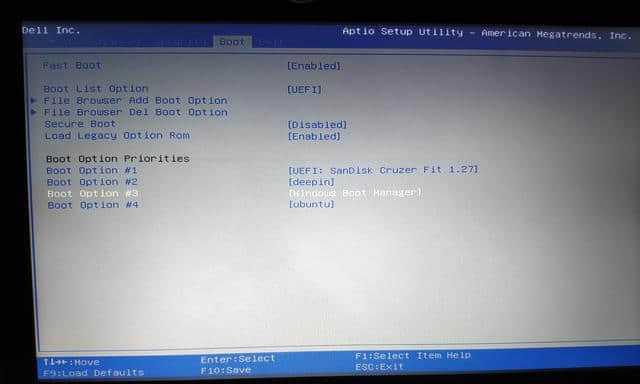
Deepin是一款基于Linux的操作系统,它以其独特的用户界面和丰富的功能而备受欢迎。本文将介绍如何使用U盘来安装Deepin操作系统,帮助读者快速、简便地体验这款优...
Deepin是一款基于Linux的操作系统,它以其独特的用户界面和丰富的功能而备受欢迎。本文将介绍如何使用U盘来安装Deepin操作系统,帮助读者快速、简便地体验这款优秀的操作系统。
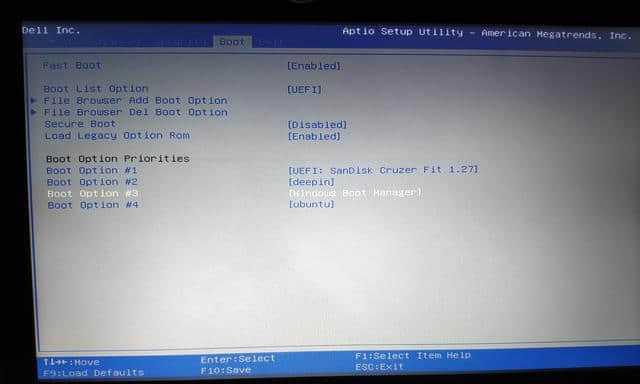
一、准备工作:获取Deepin镜像文件
1.1下载Deepin操作系统镜像文件
在Deepin官方网站上下载最新版本的Deepin操作系统镜像文件,并保存到本地计算机上。
1.2获取一个可用的U盘
选择一个容量不小于8GB的U盘,并确保其为空白或者不再需要的状态。请注意,此过程中U盘中的数据将被清空,请提前备份。
二、制作启动U盘
2.1插入U盘
将选定的U盘插入计算机的USB接口,并等待计算机自动识别。
2.2启动U盘制作工具
打开制作U盘启动工具,例如Rufus、UniversalUSBInstaller等,选择下载好的Deepin镜像文件。
2.3设置启动项
在启动工具中,选择U盘作为目标磁盘,并设置分区类型为MBR(MasterBootRecord)格式。
2.4格式化和写入
点击开始制作或写入按钮,启动工具将自动对U盘进行格式化,并将Deepin镜像文件写入U盘。
三、设置计算机启动方式
3.1进入计算机BIOS设置
重启计算机,在开机过程中按下指定键(通常是F2、F12或Delete键)进入计算机的BIOS设置界面。
3.2修改启动顺序
在BIOS设置界面的“Boot”选项中,将U盘设为第一启动项,并保存修改。
四、安装Deepin操作系统
4.1重新启动计算机
保存BIOS设置,并重新启动计算机。计算机将从U盘启动,进入Deepin操作系统安装界面。
4.2选择安装方式
在Deepin安装界面上,选择“InstallDeepin”以开始安装。
4.3语言和时区设置
根据个人需求选择语言和时区设置,并点击“Next”按钮。
4.4硬盘分区
选择硬盘分区方式,可以选择自动分区或手动分区。如果是新手用户,建议选择自动分区。
4.5账户设置
输入用户名和密码,并设置登录方式。此处也可以选择使用微信、QQ等账户登录Deepin系统。
4.6等待安装完成
点击“Install”按钮,Deepin系统将开始安装,并在安装过程中显示进度条。等待安装完成。
4.7完成安装
安装完成后,系统会提示您拔出U盘并重新启动计算机。按照提示操作,重新启动计算机。
通过以上详细的步骤,我们可以轻松使用U盘来安装Deepin操作系统。Deepin以其独特的界面和丰富的功能,为用户提供了出色的使用体验。希望本文能够帮助读者成功安装并享受Deepin操作系统带来的便利和乐趣。
简单易懂的Deepin安装教程
Deepin是一款基于Linux内核的操作系统,以其美观、稳定和强大的功能而备受赞誉。本文将详细介绍如何使用U盘安装Deepin操作系统,让你的电脑焕发新生。
准备所需材料和软件
我们需要准备一台电脑、一根空白U盘(至少容量为4GB)以及Deepin操作系统的安装镜像文件。你可以在Deepin官网上下载最新版本的安装镜像。
下载和安装Etcher
Etcher是一个免费、开源且跨平台的工具,用于将镜像文件刻录到U盘上。你可以在Etcher官网上下载并安装适用于你的操作系统版本。
插入U盘并打开Etcher
将空白U盘插入电脑的USB接口,并打开已经安装好的Etcher软件。
选择Deepin镜像文件
在Etcher界面中,点击"SelectImage"按钮,然后在文件浏览器中找到你下载的Deepin镜像文件,并选择它。
选择U盘
在Etcher界面中,点击"SelectDrive"按钮,然后选择你要安装Deepin的U盘。
开始刻录
确认已正确选择了Deepin镜像文件和U盘后,点击"Flash!"按钮开始刻录过程。请注意,此过程会清空U盘上的所有数据,请确保你已备份重要文件。
等待刻录完成
刻录过程可能需要一些时间,请耐心等待直到刻录完成。期间请不要拔出U盘或关闭Etcher软件。
重启电脑
当Etcher提示刻录成功后,你可以安全地关闭Etcher软件,并重新启动电脑。
进入BIOS设置
在电脑重启的过程中,按下指定的键进入BIOS设置界面。不同品牌的电脑有不同的按键,通常是F2、Delete、F12或ESC键。
调整启动顺序
在BIOS设置界面中,找到"Boot"或"启动顺序"选项,并将U盘排在硬盘之前。这样设置可以确保电脑在启动时从U盘而不是硬盘引导。
保存设置并重新启动
保存你的BIOS设置,并重新启动电脑。此时,电脑将从U盘引导,进入Deepin安装界面。
选择安装语言和地区
在Deepin安装界面中,选择你偏好的安装语言和地区,并点击"下一步"按钮。
分区设置
根据你的需求,选择合适的分区方案。如果你是新用户,可以选择默认分区方案,然后点击"下一步"按钮。
设置用户名和密码
在Deepin安装界面中,设置一个用户名和密码,并点击"下一步"按钮。请记住你设置的用户名和密码,它们将用于登录Deepin操作系统。
开始安装
在Deepin安装界面中,点击"安装"按钮开始安装Deepin操作系统。安装过程可能需要一些时间,请耐心等待直到安装完成。
通过以上15个步骤,你已成功使用U盘安装了Deepin操作系统。接下来,你可以尽情享受Deepin带来的美妙体验和强大功能。祝你使用愉快!
本文链接:https://www.yuebingli.com/article-1067-1.html

